cdr是什么格式的文件
cdr是一款平面设计软件,刚刚接触cdr软件的小伙伴们,都在问cdr是什么格式的文件,下面我就来给小伙伴们解答来啦!cdr文件是CorelDRAW矢量制图软件特定的格式,类似于Photoshop里的psd格式,用来存储该软件的一些编辑信息,元数据等。下面小编以具体的实例,给大家分享cdr是什么格式的文件的内容,想知道的小伙伴们一起了解吧!
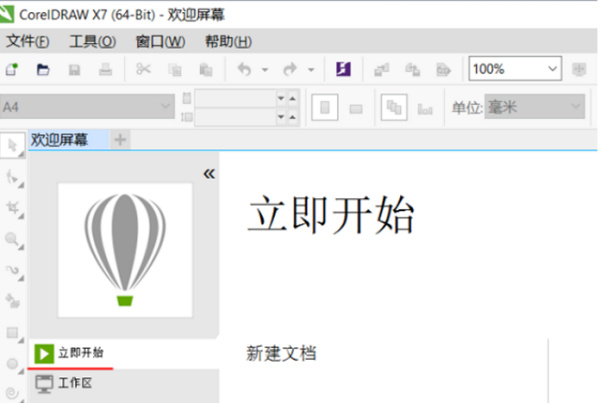
cdr是什么格式的文件
相信提起绘图软件,大部分小伙伴首先想起的一定会是cdr,而cdr是什么格式的文件呢?小编来为大家解答一下:cdr文件格式是著名绘图软件的专用图形文件格式,那么今天我们就来了解一下cdr软件的界面以及基本操作。
1,首先我们打开cdr软件,观察这个软件的界面,可以看到下面第1行是菜单栏,也就是基本上每个软件它的菜单栏,大多都是会设置在第1行,就是针对各种工具比较方便快捷的操作命令,就不需要我们打开一个个打开菜单去查找了,非常的方便和快捷,例如新建、打开、保存、撤销等等。

2,而第3行为属性栏,它是针对我们这个工作区当中的所有对象的一个属性的显示和调整,比方说当前我们没有任何的对象,没有文本,没有图片,也没有图形,那么它的属性也就是我们这个方框的中间这个方框的一个属性。
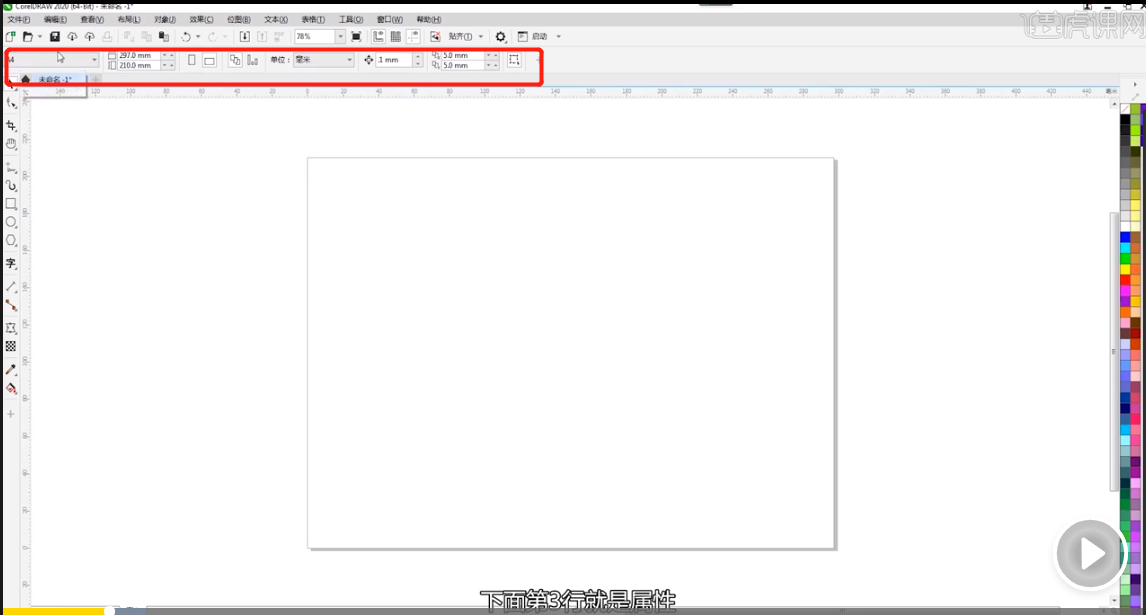
3,针对我们的当前页面显示,我们可以看到当前它的页面是A4,而右侧则为就是A4的一个尺寸,如果更改它的尺寸,也可以在尺寸处进行调整,它有一个预设的自带的预设的一个尺寸,当然如果想进行自定义设置,可以在尺寸处直接输入,调整完毕后,直接回车就可以啦。

那么如果说我们当前的页,他是有对象的,比如说我们任意画一个图形,画一个矩形,填充一下它的颜色以及轮廓,此时我们可以看到属性栏上就发生了变化,它的属性栏上的变化是跟这个我们对象是相契合的,一旦我们这个对象变成了图片或者是文本,那么这属性栏的内容也会相应的发生变化。
那么以上就是小编为大家讲解的cdr是什么格式的文件以及cdr新手入门的初步教程啦,大家有没有学会呢,是不是对于cdr已经有了一个初步的了解了,那快快打开cdr一起操作一下吧!
本篇文章使用以下硬件型号:联想小新Air15;系统版本:Win 10;软件版本:cdr2020。
cdr是什么格式的文件呢?
cdr是一款平面设计软件,刚刚接触cdr软件的小伙伴们,都在问cdr是什么格式的文件,下面我就来给小伙伴们解答来啦!cdr文件是CorelDRAW矢量制图软件特定的格式,类似于Photoshop里的psd格式,用来存储该软件的一些编辑信息,元数据等。下面小编以具体的实例,给大家分享cdr是什么格式的文件的内容,想知道的小伙伴们一起了解吧!
1.首先,想要打开cdr格式的文件,只需要下载安装好CorelDRAW软件,打开CorelDRAW软件。
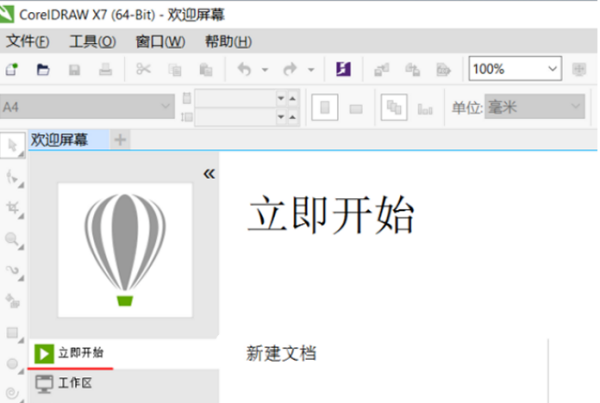
2.然后,在执行菜单栏中的【文件】选择打开,或者直接使用快捷键,按住键盘上的【Ctrl+O】。
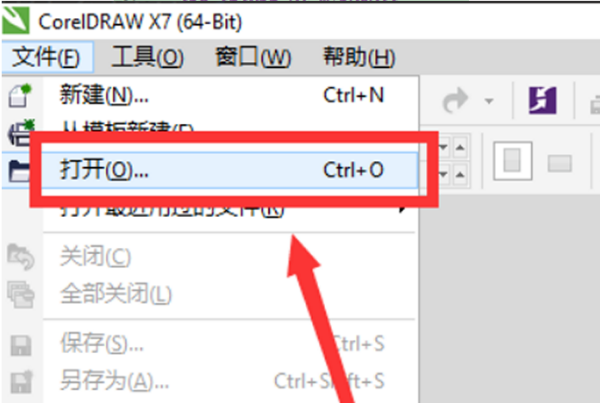
3.接下来,找到打开后,直接双击点击打开文件,就会看到打开的图形了。
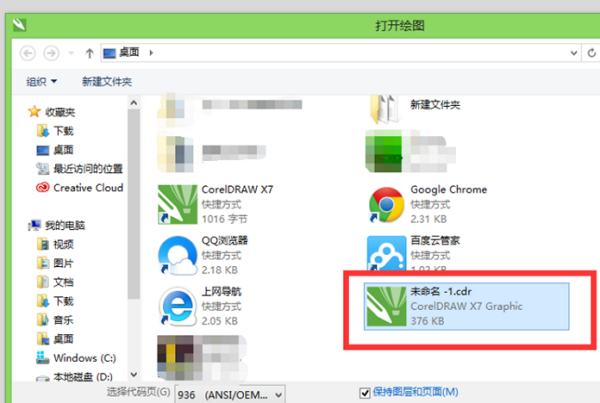
4.最后,此时就打开了一个cdr文件了,里面绘制了一个简单矩形。
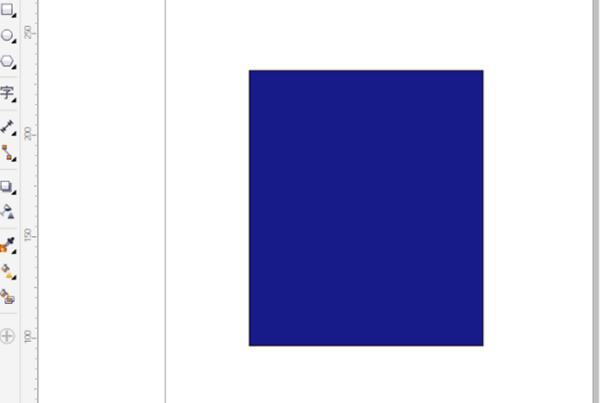
以上的4步操作步骤就是cdr是什么格式的文件的具体案例的操作方法,步骤详情已经给小伙伴们详细的罗列出来了。只需要4步操作,是不是很简单呢?大家快去打开自己的电脑操作吧,看看自己掌握多少了,俗话说:好记性不如烂笔头,动手会掌握的更牢固,以后在工作中在用到就可以轻松的解决了。最后,希望大家都可以熟练的掌握住这个软件。
本篇文章使用以下硬件型号:联想小新Air15;系统版本:win10;软件版本:cdr 9.0。




